Исправить ошибку Центра обновления Windows 0xc1900401
Некоторые пользователи Windows 11/10 сталкиваются с проблемами при загрузке последнего обновления. При попытке загрузить обновление через «Настройки» > «Центр обновления Windows» они видят код ошибки обновления 0xc1900401. Если вы также ищете причины и способы устранения ошибки Центра обновления Windows 0xc1900401, то вам нужно именно сюда. В этом посте мы поговорим обо всех основных виновниках сообщения об ошибке и о том, как от них избавиться. Давай начнем.
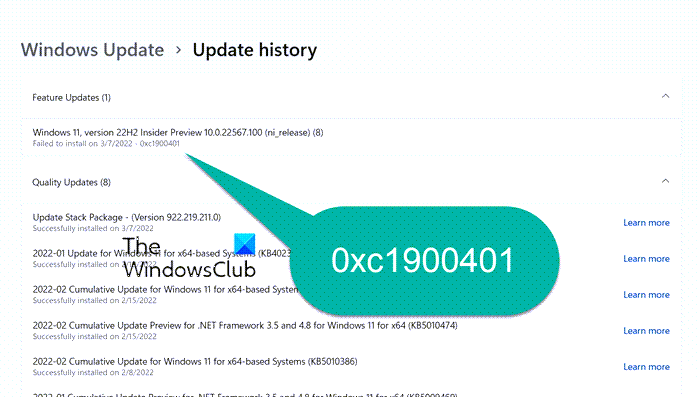
Код ошибки 0XC1900401, MOSETUP_E_UA_NO_PACKAGES_TO_DOWNLOAD
Что вызывает ошибку Центра обновления Windows 0xc1900401?
Может быть несколько причин ошибки Центра обновления Windows 0xc1900401. Но среди всех основных перечислены ниже.
- Вы столкнетесь с упомянутым кодом ошибки Центра обновления Windows, если вы подключены к слабому или нестабильному интернет-соединению.
- Ненужные внешние устройства, подключенные к вашей системе, также могут вызвать сообщение об ошибке.
- Если вы отключили службы Windows Update, вы увидите сообщение об ошибке.
- Поврежденные системные файлы могут быть еще одним основным виновником проблемы.
- Если папка кэша Windows по какой-либо причине была повреждена, вы, скорее всего, столкнетесь с указанным кодом ошибки.
- Сторонняя антивирусная программа, установленная в вашей системе, также может вызвать проблему.
Теперь, когда у вас есть предварительные знания о причинах, вызывающих ошибку Центра обновления Windows 0xc1900401, давайте рассмотрим все решения для устранения проблемы.
Программы для Windows, мобильные приложения, игры - ВСЁ БЕСПЛАТНО, в нашем закрытом телеграмм канале - Подписывайтесь:)
Исправить ошибку Центра обновления Windows 0xc1900401
Ниже приведен список всех эффективных обходных путей, которые вы можете попробовать, чтобы избавиться от ошибки Центра обновления Windows 0xc1900401.
- Проверьте подключение к Интернету
- Запустите средство устранения неполадок Центра обновления Windows
- Удалите ненужные внешние устройства
- Включить Центр обновления Windows и медицинские службы Центра обновления Windows
- Удалить папку SoftwareDistribution
- Запустите Центр обновления Windows в состоянии чистой загрузки
- Загрузите обновление из каталога Центра обновления Майкрософт
Рассмотрим подробно все решения.
1]Проверьте подключение к Интернету
Прежде чем углубляться в технические вопросы, первое, что вы должны проверить, это ваше интернет-соединение. Если вы подключены к слабому или нестабильному интернет-соединению, вы столкнетесь с проблемами при загрузке последних обновлений Windows в различных сообщениях об ошибках. Итак, подключите вашу систему к стабильному и надежному интернет-соединению.
2]Запустите средство устранения неполадок Центра обновления Windows.
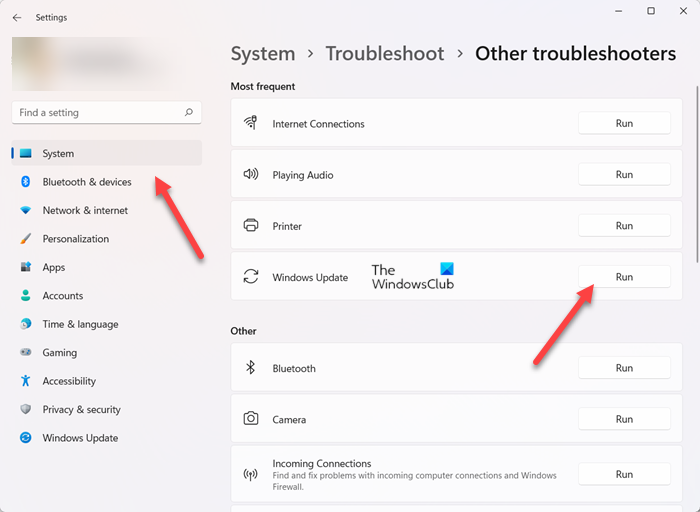
Следующее, что вы можете попробовать, это запустить средство устранения неполадок Центра обновления Windows. Это один из лучших способов устранить любую незначительную проблему, связанную с Центром обновления Windows. Чтобы запустить средство устранения неполадок Центра обновления Windows, выполните следующие действия.
Windows 11
- Откройте меню «Настройки», нажав сочетание клавиш Windows + I.
- Нажмите на эту опцию «Система», представленную на левой панели.
- Теперь перейдите к Устранение неполадок > Другие средства устранения неполадок.
- Нажмите на опцию «Выполнить», расположенную рядом с Центром обновления Windows.
Он инициирует процесс устранения неполадок Центра обновления Windows.
Windows 10
- Откройте окно настроек на ПК с Windows 10.
- Нажмите на опцию «Обновление и безопасность».
- Теперь перейдите к Устранение неполадок > Дополнительные средства устранения неполадок.
- Выберите Центр обновления Windows из списка вариантов.
- Выбирать Запустите средство устранения неполадок.
После завершения процесса устранения неполадок перезагрузите систему. Попробуйте загрузить обновление и проверьте, сохраняется ли проблема.
3]Удалите ненужные внешние устройства
Как уже упоминалось, ненужные внешние устройства, такие как Pendrive или жесткий диск, подключенные к системе, также могут вызывать указанное сообщение об ошибке. Таким образом, во время загрузки обновления удалите из системы все ненужные устройства. Проверьте, устранена ли проблема или нет. Если нет, попробуйте следующее решение.
См.: Исправление кода ошибки Центра обновления Windows 0x80244018.
4]Включить Центр обновления Windows и Медицинские службы Центра обновления Windows
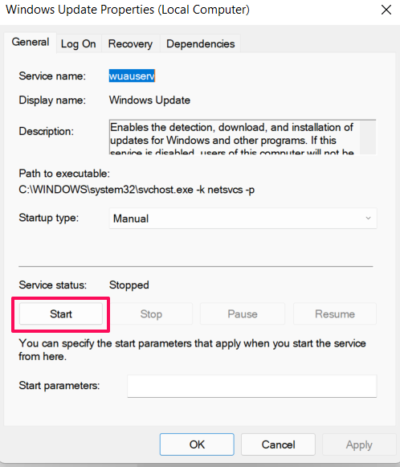
Если вы по ошибке отключили службы Центра обновления Windows, вы, скорее всего, увидите сообщение об ошибке. Вам придется вручную включить службы Центра обновления Windows, чтобы решить эту проблему. Вы можете сделать это, выполнив следующие шаги.
- Откройте меню «Пуск», нажав клавишу Windows.
- Введите Services в отведенном месте и нажмите Enter.
- Найдите Центр обновления Windows и откройте его.
- Если статус службы говорит Остановился, нажать на Начинать вариант.
- Нажмите OK и выйдите из окна.
Теперь вам придется повторить этот процесс и для служб Windows Update Medic. Найдите и откройте его. Проверьте статус службы. Нажмите на Начинать если в статусе службы указано «Остановлено».
Перезагрузите компьютер и проверьте, сохраняется ли проблема.
5]Удалить папку SoftwareDistribution
Следующее, что вы можете сделать, это удалить папку SoftwareDistribution. Вот точные шаги, которые вам нужно выполнить.
- Для начала загрузите систему в безопасном режиме.
- Теперь откройте командную строку в режиме администратора.
- Введите приведенные ниже команды и нажмите Enter.net stop wuauserv net stop cryptsvc
- Теперь откройте проводник и найдите SoftwareDistribution. Он будет найден под С:\Виндовс.
- Удалите папку.
- Снова откройте командную строку в режиме администратора.
- Введите указанные ниже команды и нажмите enter.net start cryptsvc.
После выполнения команд перезагрузите систему. Проверьте, устранена ли проблема или нет.
Читайте . Как исправить код ошибки Центра обновления Windows 0x80242008
6]Запустите Центр обновления Windows в состоянии чистой загрузки
Выполните чистую загрузку, а затем вручную обновите Windows и посмотрите, работает ли это.
7]Загрузите обновление из каталога Центра обновления Майкрософт.
Если ни один из упомянутых обходных путей не помог вам решить проблему, последнее, что вы можете попробовать, — это вручную загрузить обновление из каталога Центра обновления Майкрософт. Это служба Microsoft, где вы можете найти последние обновления программного обеспечения, драйверы и исправления.
Как исправить ошибку обновления Windows 10?
В зависимости от причины существует несколько способов исправить ошибки обновления Windows 10. От сканирования SFC, запуска средства устранения неполадок Центра обновления Windows, установки Центра обновления Windows в состоянии чистой загрузки до очистки папки SoftwareDistribution — все эти методы могут помочь решить проблему.
Что такое вуаусерв?
Службы Центра обновления Windows или wuauserv помогают обнаруживать, загружать и устанавливать последние обновления Windows и приложений. Если вы случайно отключили эту службу, вам будет сложно использовать обновление Windows или его функцию автоматического обновления. Кроме того, установленные приложения также не смогут получить доступ к API агента обновления Windows (WUA).
Читать далее . Исправьте ошибку Центра обновления Windows 0xCA00A009 в Windows 11.
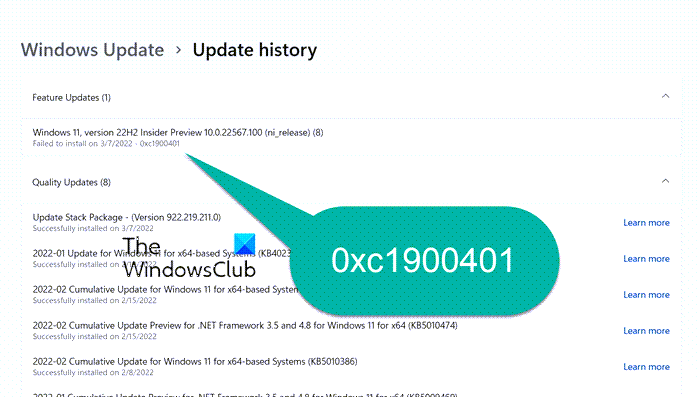
Программы для Windows, мобильные приложения, игры - ВСЁ БЕСПЛАТНО, в нашем закрытом телеграмм канале - Подписывайтесь:)